PPT如何打印隐藏的幻灯片
1、第一步:打开需要打印演示文稿,打开【文件】选选卡中,选择【打印】命令,如图:
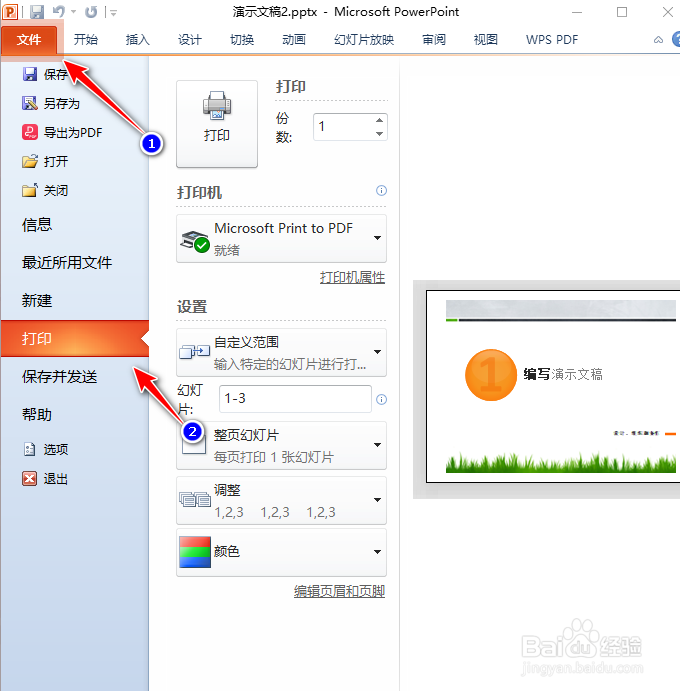
2、第二步:单击右侧【设置】选项下的【打印全部幻灯片】按钮,如图:
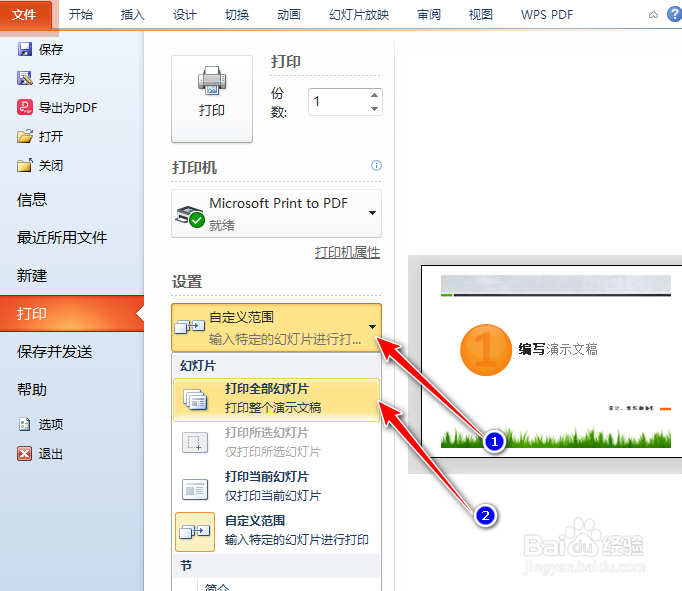
3、第三步:在【打印全部幻灯片】从列表中选中【打印隐藏幻灯片】如图:
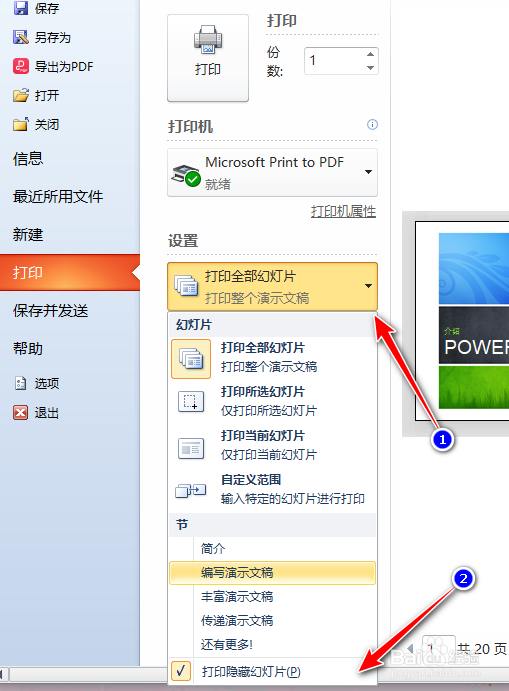
4、第四步:设置完成后,单击【打印】按钮即可打印演示文稿,如图:
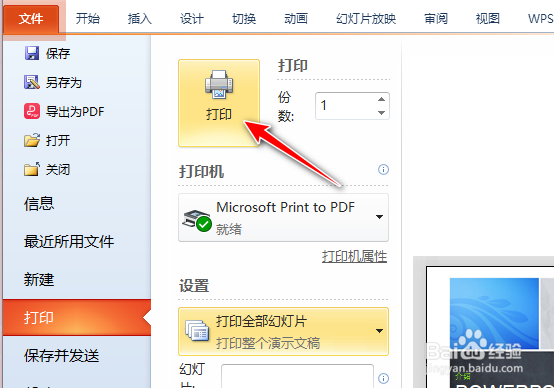
5、第五步:设置打印份数,在【打印选项卡】下通过【份数】右侧的数值框设置打印份数,如图:
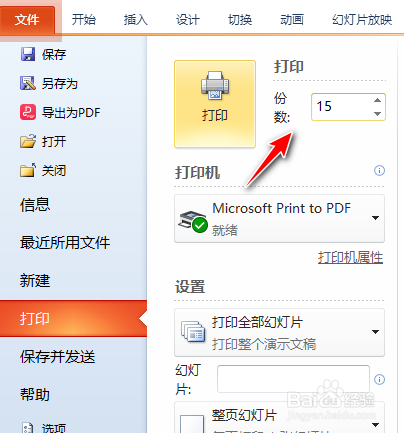
声明:本网站引用、摘录或转载内容仅供网站访问者交流或参考,不代表本站立场,如存在版权或非法内容,请联系站长删除,联系邮箱:site.kefu@qq.com。
阅读量:83
阅读量:38
阅读量:174
阅读量:51
阅读量:156